我们日常使用电脑的时候都喜欢使用浏览器来浏览网页,不过最近有笔记本用户在使用浏览器浏览网页的时候,却遇到了打不开网页的情况,遇到这样的问题是怎么回事呢,可能是网络
我们日常使用电脑的时候都喜欢使用浏览器来浏览网页,不过最近有笔记本用户在使用浏览器浏览网页的时候,却遇到了打不开网页的情况,遇到这样的问题是怎么回事呢,可能是网络有故障或者浏览器设置问题,现在给大家说说笔记本电脑浏览器打不开网页的解决方法吧。
推荐:惠普笔记本win7系统下载
具体步骤如下:
1、在电脑左下角搜索栏输入【cmd】,点击确定;
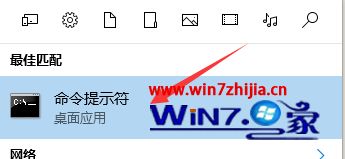
2、在弹出的CMD命令行界面输入 ipconfig 点击回车;
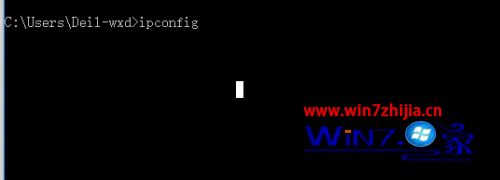
3、在弹出的网络信息界面, 查看DNS一项是否有相关数据;

4、如何没有获取到可以右键点击电脑右下角【网络】选项,在弹出的菜单栏点击【打开网络和共享中心】;
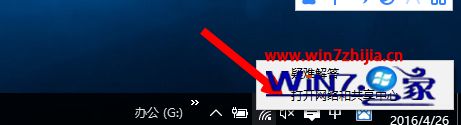
5、进入网络属性界面,点击左上方【适配器设置】;

6、在网络列表中找到当前正在连接的网络,右键点击选择【属性】;

7、进入设置对话框,双击打开internet协议 v4选项;

8、进入编辑栏,勾选【手动输入DNS】,然后输入正确的DNS服务器地址,点击确定即可。
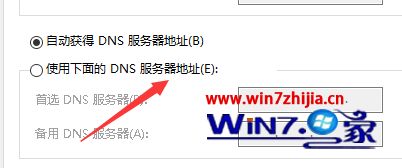
上述给大家讲解的就是笔记本浏览器打不开网页的详细解决方法, 有遇到一样情况的用户们可以采取上面的方法来进行解决吧。
